Файлы WAV, сокращение от Waveform Audio Format, предлагают несжатый высококачественный звук, идеально подходящий для профессиональной записи и редактирования. Однако их большой размер делает их неудобными для совместного использования или воспроизведения на большинстве устройств. Если вам нужно сэкономить место или упростить обмен аудио, преобразование WAV в MP3 это разумный выбор. MP3 — это сжатый формат, который значительно сжимает файлы, сохраняя при этом достойное качество звука.
Как преодолеть разрыв между этими двумя аудиоформатами? К счастью, существуют различные способы конвертировать звуковые файлы WAV в MP3 как на компьютерах под управлением Windows, так и на Mac. Этот пост даст вам необходимые знания и инструменты для легкого выполнения преобразований.
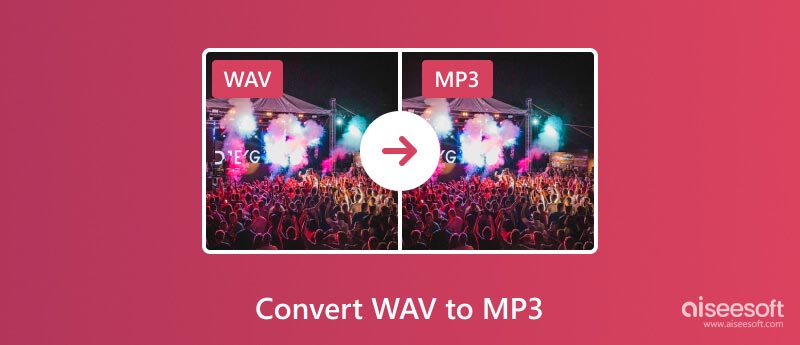
Прежде чем мы углубимся в траншеи конверсии, давайте поймем противостоящие силы. Файлы WAV обеспечивают высочайшее качество звука и идеально подходят для профессиональных записей и архивных целей. Однако за них приходится платить: большой размер файлов затрудняет их хранение, обмен и воспроизведение на большинстве устройств.
В MP3-файлах, с другой стороны, используется умная техника сжатия, которая удаляет неслышимые звуковые частоты, значительно уменьшая размер файла, сохраняя при этом большую часть исходного качества звука.
Музыкальные плееры, смартфоны и онлайн-платформы практически повсеместно поддерживают MP3. Преобразование звуковых файлов WAV обеспечивает плавное воспроизведение на различных устройствах и упрощает обмен ими с друзьями и семьей. Более того, меньшие размеры файлов приводят к более высокой скорости загрузки и потоковой передачи. Это особенно ценно, если вам нравятся музыкальные онлайн-платформы или вы слушаете подкасты в дороге.
Область конверсий обширна и предлагает множество вариантов для любых потребностей и уровней навыков. В этой части мы хотели бы поделиться пятью эффективными методами перехода от WAV без потерь к компактному MP3 с сохранением качества исходного звука.
Aiseesoft Video Converter Ultimate — это мощный и универсальный видеоконвертер, который также может конвертировать аудио, включая преобразование WAV в MP3. Он предлагает различные функции и поддерживает множество форматов ввода и вывода. Передовая технология аппаратного ускорения гарантирует высокую скорость преобразования WAV в MP3. Более того, программное обеспечение поддерживает преобразование без потерь как видео, так и аудио. Ваши преобразованные файлы сохранят исходное качество.

Скачать
100% безопасность. Без рекламы.
100% безопасность. Без рекламы.


Вы можете использовать программное обеспечение для редактирования файлов WAV перед их преобразованием, например, обрезки начала или конца файла. Вы можете контролировать громкость и добавлять эффект задержки.
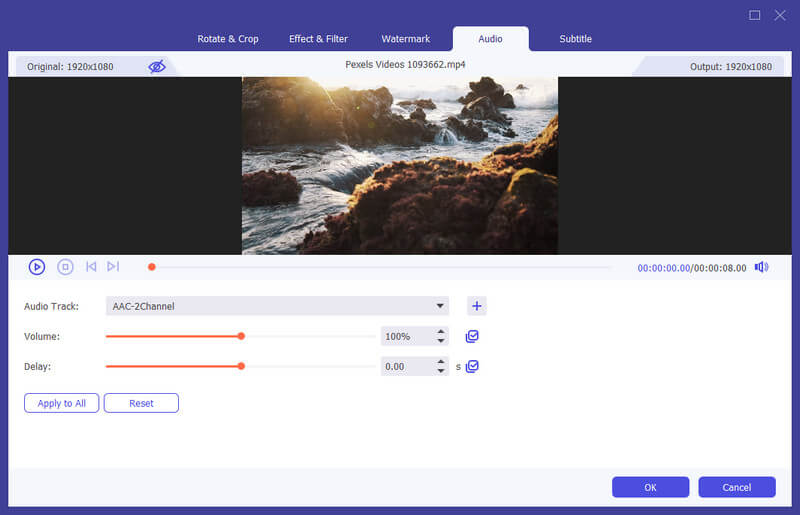
Хотя различные инструменты могут преобразовывать файлы WAV в MP3, Audacity выделяется как еще один мощный вариант. Его можно загрузить, использовать и распространять совершенно бесплатно. Этот бесплатный конвертер WAV в MP3 без проблем работает в Windows, macOS и Linux, гарантируя, что вы сможете конвертировать аудио независимо от вашей операционной системы. Помимо преобразования, Audacity предлагает полный набор инструментов редактирования, включая шумоподавление, эквализацию, обрезку, эффекты и многое другое.
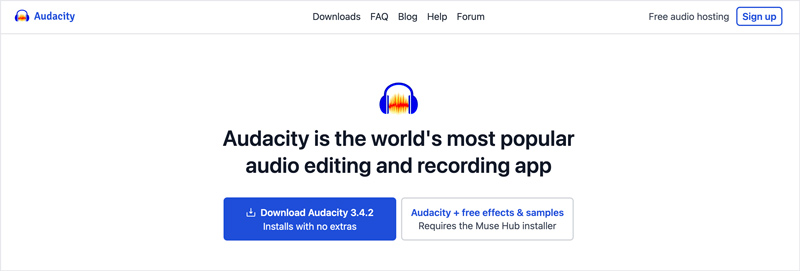

Freemake Video Converter позволяет конвертировать медиафайлы в различные форматы, включая преобразование аудиофайлов WAV в MP3. Подобно Video Converter Ultimate, он может использовать графический процессор вашего компьютера для более быстрого преобразования. Кроме того, он содержит базовые функции редактирования, включая обрезку, поворот, объединение и многое другое. После преобразования WAV в MP3 вы можете напрямую делиться своим аудио на таких платформах, как YouTube.
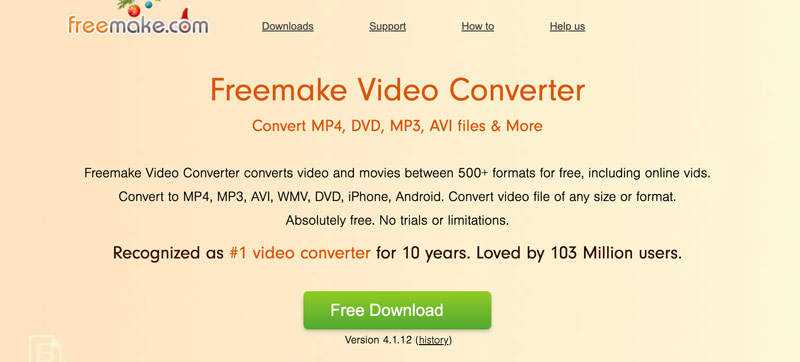
Загрузите и откройте Freemake Video Converter. Выберите «Аудио» и нажмите «Добавить файлы», чтобы выбрать файлы WAV. Установите выходной формат как MP3. Перед преобразованием WAV в MP3 вы можете настроить битрейт, частоту дискретизации, каналы и другие параметры. Затем нажмите «Конвертировать», чтобы подтвердить преобразование.
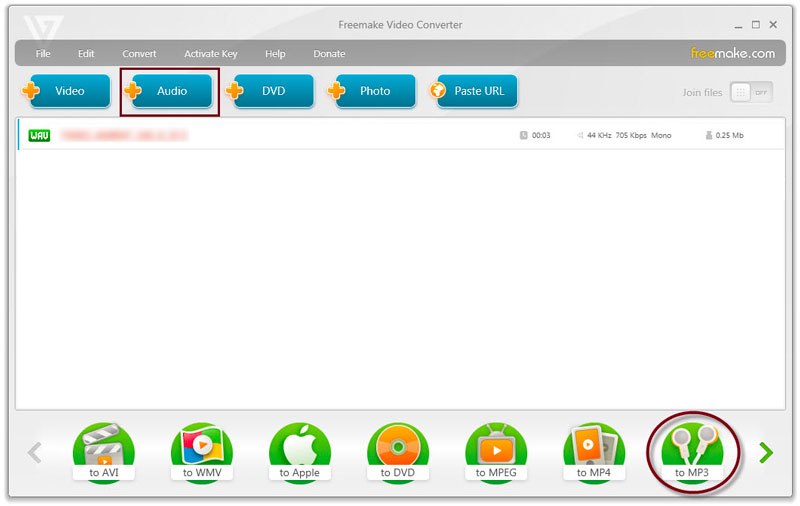
Обратите внимание, что расширенные функции, такие как многопоточность и пакетное преобразование, доступны только в платной версии. Freemake может установить дополнительное программное обеспечение, которое вам не нужно. Будьте внимательны во время установки и снимите флажки со всех нежелательных приложений.
Хотя VLC в первую очередь известен как надежный медиаплеер, он также предлагает возможность конвертировать аудио- и видеофайлы, включая WAV, в MP3. Он позволяет бесплатно конвертировать звуковые файлы WAV в MP3 на устройствах Windows, macOS и Linux.
Запустите VLC, перейдите в раздел «Медиа» и выберите параметр «Конвертировать/Сохранить». Нажмите «Добавить» и выберите файлы WAV. Нажмите Конвертировать/Сохранить.
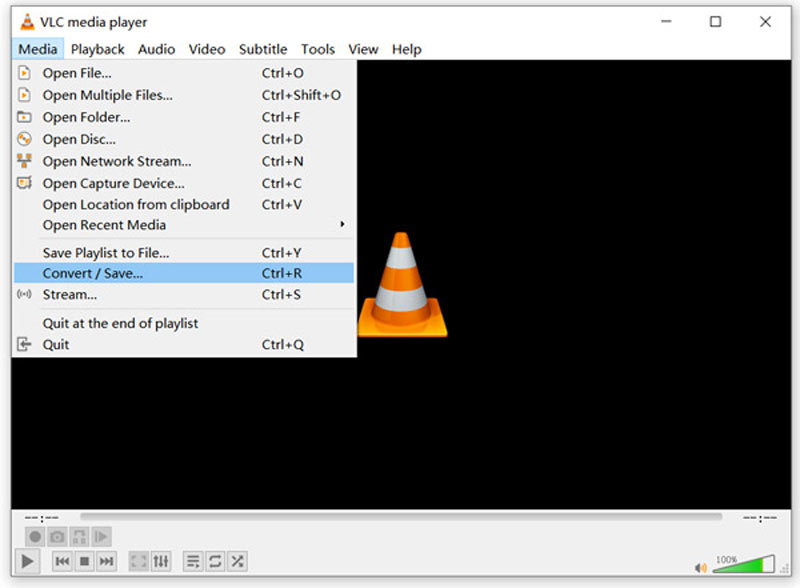
В разделе «Профиль» выберите «Аудио — MP3». Используйте опцию «Редактировать выбранный профиль», чтобы настроить параметры звука для большего контроля. Нажмите «Обзор», чтобы выбрать папку назначения для преобразованного файла MP3. Нажмите «Пуск», чтобы начать преобразование. Следите за индикатором выполнения и дождитесь завершения преобразования.
VLC предлагает базовые функции преобразования. Для более продвинутых опций или пакетного преобразования рассмотрите специальные аудиоконвертеры.
Как пользователь Windows, вы можете использовать iTunes для создания MP3-версий ваших файлов WAV. Чтобы конвертировать WAV в MP3 на вашем Mac, вы можете сделать это в своей музыкальной библиотеке.
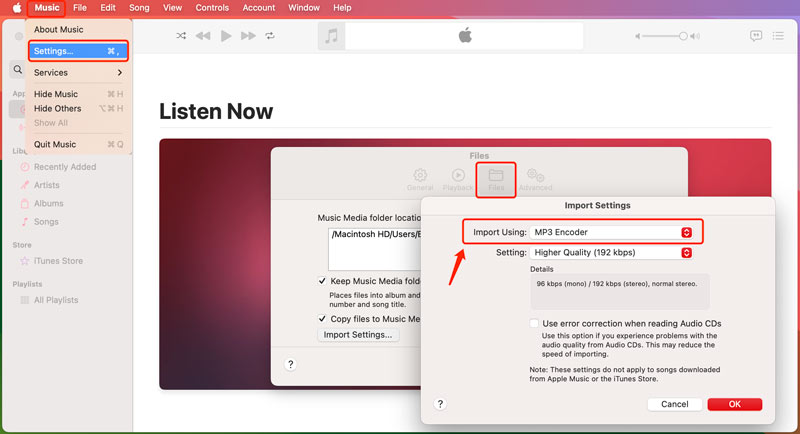
Новые версии MP3 будут расположены в той же папке, что и исходные файлы WAV, если вы не укажете другое местоположение в настройках импорта. Этот метод по существу создает новые файлы MP3, поэтому он не изменяет напрямую исходные файлы WAV.
Конвертирование звуковых файлов WAV в MP3 онлайн — это быстрый и простой процесс, предлагающий ряд преимуществ, таких как отсутствие необходимости загрузки программного обеспечения и доступность с любого устройства. Доступно множество бесплатных онлайн-конвертеров, каждый из которых имеет свои особенности и ограничения. В этой части вы познакомитесь с двумя популярными инструментами для преобразования звука.
Перейдите на веб-сайт Convertio, перейдите на вкладку «Конвертировать» и выберите инструмент Audio Converter. Нажмите «Выбрать файлы» и выберите файл WAV.
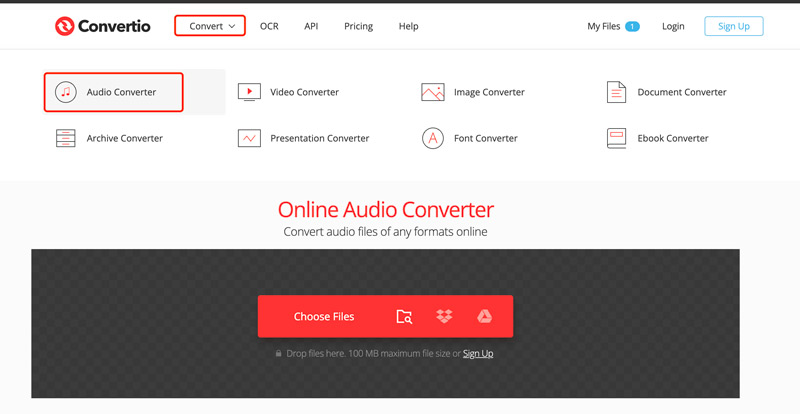
Убедитесь, что выходной формат — MP3, и нажмите кнопку «Конвертировать». Вы можете щелкнуть значок «Настройки», чтобы настроить дополнительные параметры, такие как аудиокодек, канал, громкость, битрейт и т. д. Convertio также позволяет вам выбирать время начала и окончания обрезки аудиофайла.
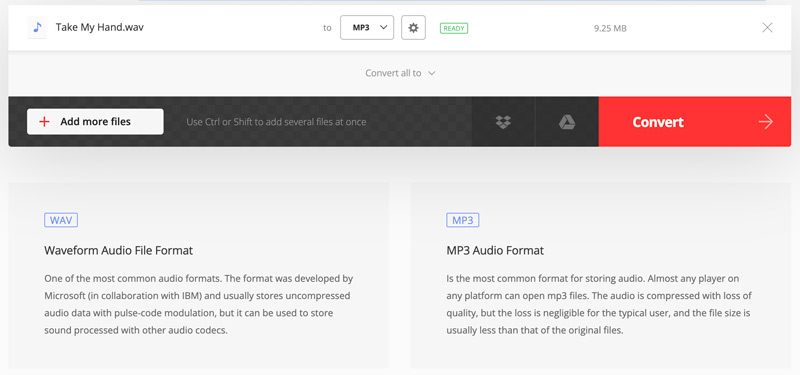
Zamzar — популярная онлайн-платформа для конвертации файлов различных форматов. У него есть отдельная страница, на которой вы можете конвертировать аудио из WAV в MP3. OGG для MP3, и т.д.
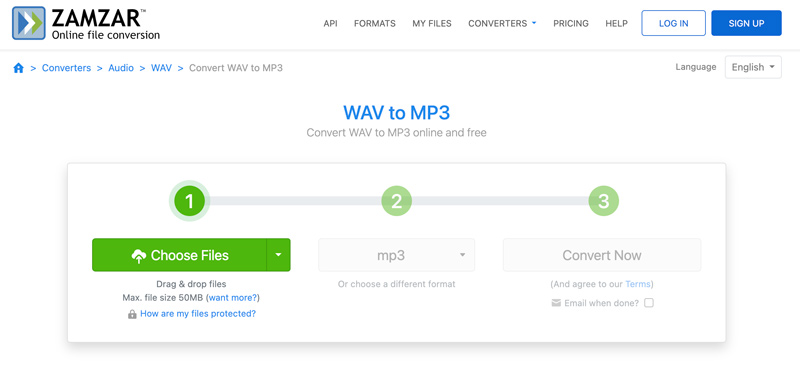
Zamzar позволяет бесплатно конвертировать файлы размером до 50 МБ. Для файлов большего размера вы можете перейти на платный план. Вы можете конвертировать несколько файлов WAV в MP3 одновременно, выбрав их все на этапе «Выбор файлов».
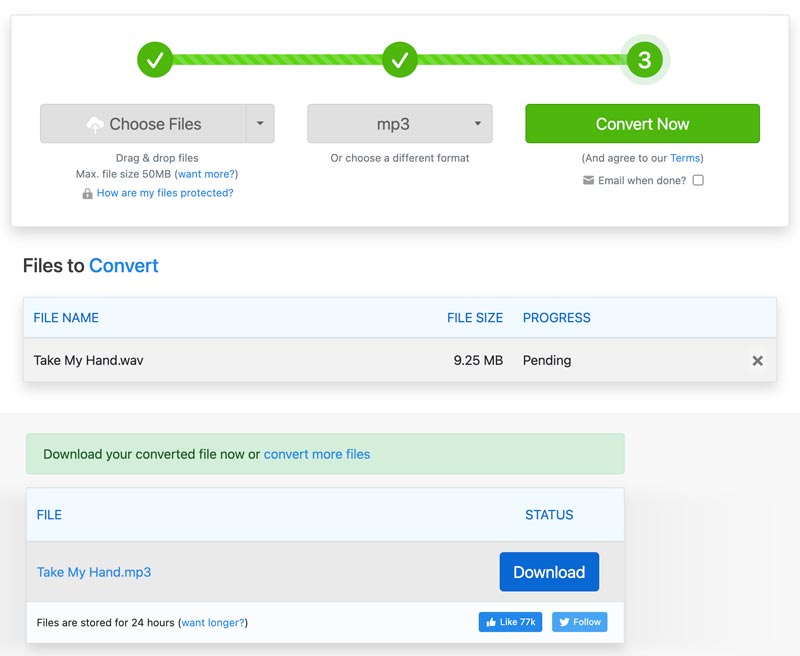
Должен ли я использовать MP3 или WAV?
MP3 сжимает аудиоданные, делая файлы значительно меньше, чем WAV. Это идеальное решение для хранения, совместного использования и потоковой передачи. Это повсеместный формат, воспроизводимый практически на любом устройстве и медиаплеере. А при обычном прослушивании небольшая потеря качества звука в MP3 может быть незаметна.
WAV сохраняет все исходные аудиоданные, обеспечивая высочайшую точность и чистоту звука. Это предпочтительный формат для профессиональной работы со звуком и долгосрочного архивирования из-за его отсутствия потерь. WAV позволяет настраивать битрейт и частоту дискретизации в соответствии с конкретными потребностями. Однако некоторые старые устройства и программное обеспечение могут не поддерживать воспроизведение WAV.
Оцените свои привычки прослушивания, ограничения на хранение и предполагаемое использование и выберите формат, который лучше всего соответствует вашим требованиям.
Можете ли вы конвертировать WAV в MP3 без потери качества?
К сожалению, преобразование WAV в MP3 ухудшает качество звука. Однако в зависимости от ваших потребностей и приоритетов существуют способы минимизировать потерю качества. MP3 позволяет выбирать различные битрейты, причем битрейт определяет объем сохраняемых данных и влияет как на размер, так и на качество файла. Более высокие битрейты обеспечивают качество, близкое к компакт-диску, с управляемыми размерами файлов. Избегайте чрезмерного редактирования или применения эффектов к вашему WAV перед преобразованием, поскольку это может еще больше ухудшить качество звука.
В чем самая большая разница между WAV и MP3?
WAV – это бескомпромиссное качество звука для профессионального использования или критического прослушивания, хотя и ценой больших размеров файлов. MP3 — это файлы меньшего размера и широкая совместимость, что делает его идеальным для повседневного прослушивания, обмена и хранения, но с небольшим компромиссом в качестве.
Заключение
При выборе метода конвертации WAV в MP3, учитывайте желаемое качество звука и размер файла. Более высокие настройки качества приведут к увеличению размера файлов MP3. Некоторые инструменты предлагают расширенные параметры, такие как настройка битрейта, выбор канала и редактирование тегов ID3. Изучите эти функции, если вам нужен больший контроль над конвертированными файлами MP3. Выполнив эти шаги, вы сможете легко конвертировать звуковые файлы WAV в MP3 на компьютерах с Windows и Mac.
Конвертирование MP3
Конвертировать WMA в MP3 Конвертировать AMR в MP3 Конвертировать AAX в MP3 Конвертировать WAV в MP3 Конвертировать APE в MP3 Конвертировать RM в MP3 Конвертировать MP2 в MP3 Конвертировать AIF в MP3 Конвертировать реальное аудио в MP3 Конвертировать MP3 в AIFF Конвертировать MP3 в MP4 Конвертировать MP3 в M4A Добавить обложку альбома в MP3
Video Converter Ultimate — отличный видео конвертер, редактор и энхансер для преобразования, улучшения и редактирования видео и музыки в 1000 и более форматах.
100% безопасность. Без рекламы.
100% безопасность. Без рекламы.